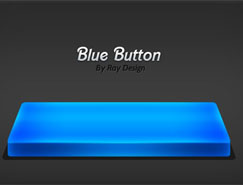31.執行編輯-變換-透視,調整斜度和簍子符合。

32.復制這一層(圖層2),將這個副本層放在“后”層的上面并隱藏以免干擾,等會再做。選擇圖層2,按CTRL+G和“前”層編組,設置混合模式為疊加,向下合并到“前”層。

33.選擇“后”層,降低這一層的亮度25。選擇圖層2副本,執行編輯-變換-水平翻轉,也同樣按CTRL+G和“后”層編組,改混合模式為疊加,降低不透明度為40%,向下合并。

34.選擇“前”層,載入圖層1的選區,將選區向下移動幾個像素,羽化3,執行圖像-調整-亮度對比度,降低亮度40,降低對比度30。

35.加投影和背景就完成了。以前做了些什么東西,拿出來破壞一下,就可以扔進去了。當然,這些東西都要放在前后層的中間。

标签:繪制
推薦設計

優秀海報設計精選集(8)海報設計2022-09-23

充滿自然光線!32平米精致裝修設計2022-08-14

親愛的圖書館 | VERSE雜誌版版式設計2022-07-11

生活,就該這麼愛!2022天海報設計2022-06-02
最新文章

5個保姆級PS摳圖教程,解photoshop教程2023-02-24

合同和試卷模糊,PS如何讓photoshop教程2023-02-14

PS極坐標的妙用photoshop教程2022-06-21

PS給數碼照片提取線稿photoshop教程2022-02-13